メタマスク(Metamask)秘密鍵の表示+インポート方法【忘れたときのメモ】

知りたいひと「メタマスクの秘密鍵を確認したいな。どこで見れるんだろう。」
このような悩みに答えます。
この記事を読んでわかること
- 秘密鍵の表示方法【PC&スマホ】
- 秘密鍵のインポート方法
- 取扱時の注意点
個人投資家27歳男。
ブロガー兼ライター
メタマスクの利用者
この記事ではメタマスクの「秘密鍵の表示方法」をPC&スマホの両方で解説します。
さらに記事の後半では秘密鍵の用途や注意点も紹介してます。
ぜひ最後までご覧ください😊
記事の内容
メタマスク(Metamask)秘密鍵の表示方法【PC&スマホ】
では秘密鍵の表示方法をPCとスマホに分けて確認していきましょう。
【PC版】秘密鍵の表示手順
PC側ではまず以下のように操作し「アカウントの詳細」をクリックして下さい。
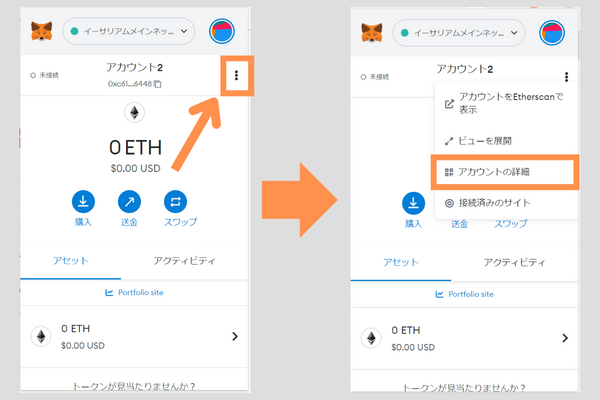
そしたら「秘密鍵をエクスポート」をクリックし、パスワードを入力してください。

すると秘密鍵が表示されます。ここで紙にメモする、もしくはコピペして保存しましょう。

【スマホ版】秘密鍵の表示手順
続いてスマホでの確認手順を解説します。
まず以下のように左上の3本線から「設定」をタップしてください。
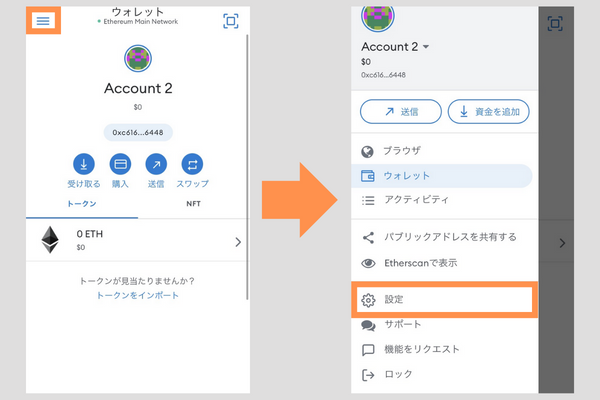
こちらの画面で「セキュリティとプライバシー」から「秘密鍵を表示」をタップします。
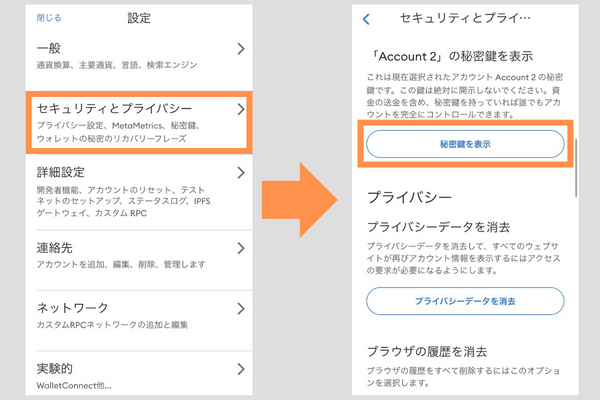
パスワード入力し「長押しして秘密鍵を表示」をタップ。
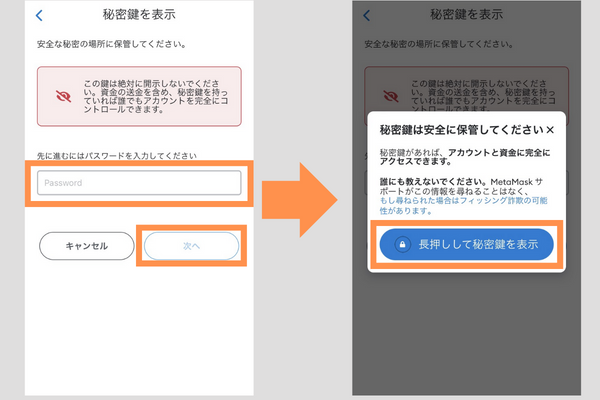
すると秘密鍵が表示されます。PCのときと同様に紙へメモする、もしくはコピペして保存しましょう。
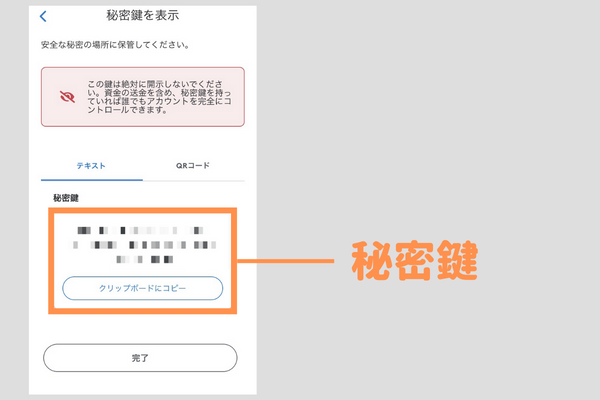
ここまでで「秘密鍵の表示」についてご紹介しました。
秘密鍵の用途|ウォレットのインポート方法
今回の記事で確認した秘密鍵はウォレットのインポート時に使います。
インポートを行うケースには以下の3つがありますが、全ケースで秘密鍵が必須になる訳です。
- ①:ウォレットの同期
- ②:ウォレットの復元
- ③:他ウォレットへのデータ引継ぎ
どのウォレットでも基本的にはインポート方法は同じ。
今回の記事ではメタマスクの秘密鍵のインポート方法をご紹介するので、チェックしてください。
ウォレットのインポート手順
手順自体は非常に簡単です。
以下のように操作して「アカウントをインポート」を選択して下さい。
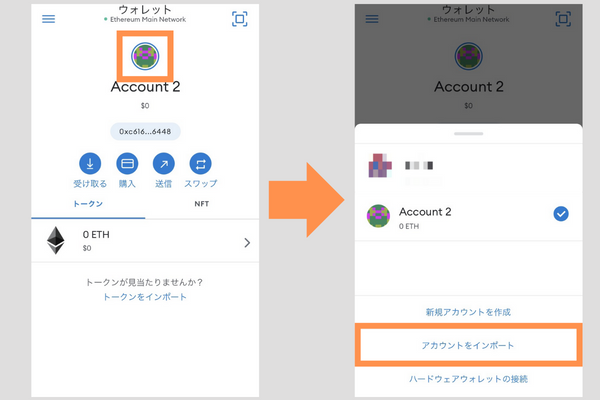
次の画面で秘密鍵を入力して「インポート」をタップすればOK!
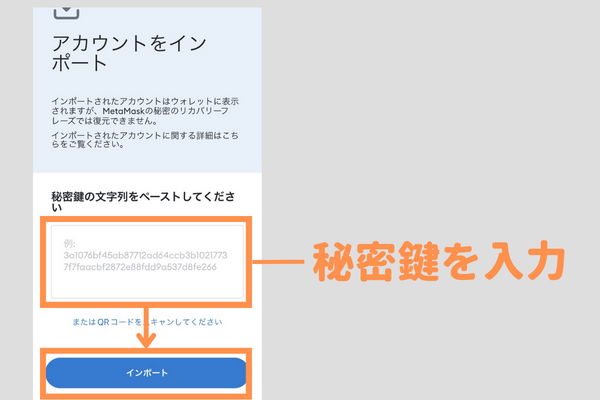
こちらの流れで他デバイスで使ってたメタマスクをインポートでき、アカウントの同期が可能です。
【補足】秘密鍵を使うのは複数アカウントを持ってる場合
秘密鍵を使ってアカウントのインポートを行うのは、複数アカウントを持ってる場合です。
PCで使ってるメタマスクを新たにスマホに同期する場合は「シークレットリカバリーフレーズ」とを確認したうえでインポートする必要があります。
シークレットリカバリーフレーズを使ったデバイスに同期については別記事「メタマスク(Metamask)|スマホとPCを同期する方法」で解説してます。ぜひご覧ください。
秘密鍵の取扱時の注意点

最後に秘密鍵の取扱時の注意点も触れておきましょう。
秘密鍵は教えないこと
シンプルですが上記のみ。
というのも「秘密鍵があればウォレットを復元されてしまう」ので秘密鍵は資産管理に非常に重要なものだからです。
こちらの記事「詐欺注意!メタマスク(Metamask)がハッキングされた事例と対策」でメタマスクを狙う詐欺師の手法とその対策をまとめてます。
あなたの資産を守るためにも一読するのをおすすめします。
まとめ
今回の記事ではメタマスクの「秘密鍵の表示方法」を解説しました。
こちらの秘密鍵はウォレットのインポートや復元時に使うので、忘れてしまったというひとは今すぐに確認しときましょう。手順自体は簡単です。
注意点:秘密鍵は教えないこと
繰り返ししつこいと思うかもですが、秘密鍵は絶対に他人に教えてはいけません。
こちら注意しながら秘密鍵を保管してください。
ということで今回の記事はおわりです。
それではまた
【図解】メタマスク(MetaMask)の始め方・基本操作・使い方を解説
この記事はMetamask(メタマスク)の使い方を知りたいひと向け。基本操作(入出金)からトークンのスワップ機能、ブラウザ機能、ウォレットのインポートまで丁寧に解説します。

